Stoppen Sie die automatische Weiterleitung von E-Mails in Office 365 Business Premium

Wenn ein Hacker Zugriff auf das Postfach eines Benutzers erhält, kann er die E-Mail des Benutzers automatisch an eine externe Adresse weiterleiten und geschützte Informationen stehlen. Sie können dies stoppen, indem Sie eine Nachrichtenflussregel erstellen.
Wählen Sie im Microsoft 365 Admin Center Exchange , E-Mail-Fluss , und wählen Sie auf der Registerkarte Regeln das Pluszeichen aus, und wählen Sie Neue Regel erstellen aus.
Wählen Sie Weitere Optionen aus . Benennen Sie Ihre neue Regel.
Öffnen Sie dann das Dropdown-Menü für diese Regel anwenden, wenn , wählen Sie den Absender aus und dann ist extern intern .
Wählen Sie Innerhalb der Organisation und dann OK aus.
Wählen Sie Bedingung hinzufügen , öffnen Sie das Dropdown-Menü, wählen Sie Die Nachrichteneigenschaften aus und geben Sie dann den Nachrichtentyp ein .
Öffnen Sie das Dropdown- Menü Nachrichtentyp auswählen , wählen Sie Automatisch weiterleiten und dann OK .
Öffnen Sie das Drop-down-Menü Folgendes tun , wählen Sie Nachricht blockieren aus , lehnen Sie die Nachricht dann ab und fügen Sie eine Erklärung hinzu .
Geben Sie den Nachrichtentext für Ihre Erläuterung ein und wählen Sie dann OK .
Scrollen Sie nach unten und wählen Sie Speichern aus.
Ihre Regel wurde erstellt und Hacker können Nachrichten nicht mehr automatisch weiterleiten.
Wenn ein Hacker Zugriff auf das Postfach eines Benutzers erhält, kann er die E-Mail des Benutzers automatisch an eine externe Adresse weiterleiten und geschützte Informationen stehlen.
Sie können dies stoppen, indem Sie eine Nachrichtenflussregel erstellen.
Wählen Sie im Microsoft 365 Admin Center Exchange , E-Mail-Fluss , und wählen Sie auf der Registerkarte Regeln das Pluszeichen aus, und wählen Sie Neue Regel erstellen aus.
Wählen Sie Weitere Optionen aus . Benennen Sie Ihre neue Regel.
Öffnen Sie dann das Dropdown-Menü für diese Regel anwenden, wenn , wählen Sie den Absender aus und dann ist extern intern .
Wählen Sie Innerhalb der Organisation und dann OK aus.
Wählen Sie Bedingung hinzufügen , öffnen Sie das Dropdown-Menü, wählen Sie Die Nachrichteneigenschaften aus und geben Sie dann den Nachrichtentyp ein .
Öffnen Sie das Dropdown- Menü Nachrichtentyp auswählen , wählen Sie Automatisch weiterleiten und dann OK .
Öffnen Sie das Drop-down-Menü Folgendes tun , wählen Sie Nachricht blockieren aus , lehnen Sie die Nachricht dann ab und fügen Sie eine Erklärung hinzu .
Geben Sie den Nachrichtentext für Ihre Erläuterung ein und wählen Sie dann OK .
Scrollen Sie nach unten und wählen Sie Speichern aus.
Ihre Regel wurde erstellt und Hacker können Nachrichten nicht mehr automatisch weiterleiten.
No comments:
Post a Comment